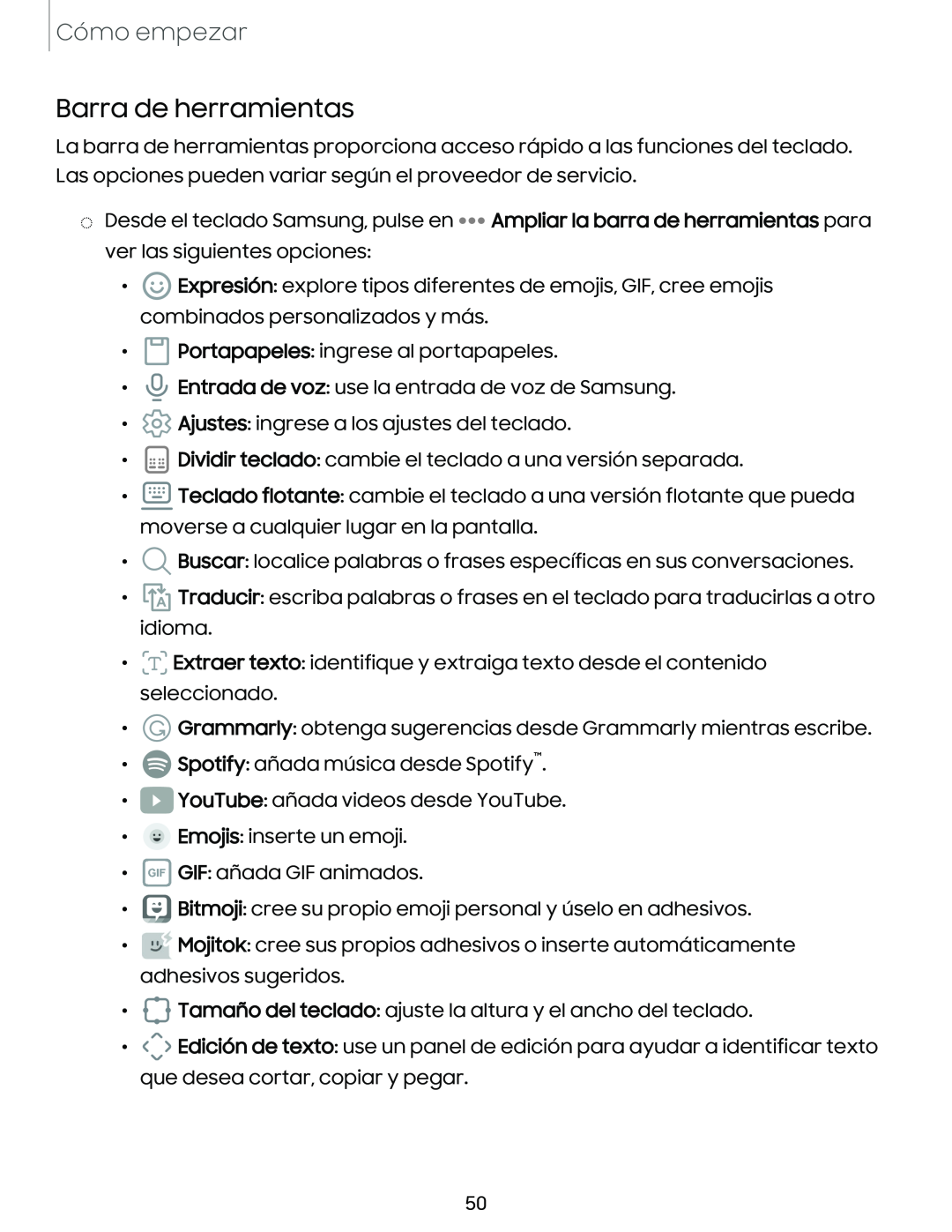Cómo empezar
Barra de herramientas
La barra de herramientas proporciona acceso rápido a las funciones del teclado. Las opciones pueden variar según el proveedor de servicio.
◌Desde el teclado Samsung, pulse en ![]()
![]()
![]() Ampliar la barra de herramientas para ver las siguientes opciones:
Ampliar la barra de herramientas para ver las siguientes opciones:
•![]() Expresión: explore tipos diferentes de emojis, GIF, cree emojis combinados personalizados y más.
Expresión: explore tipos diferentes de emojis, GIF, cree emojis combinados personalizados y más.
•![]() Portapapeles: ingrese al portapapeles.
Portapapeles: ingrese al portapapeles.
•![]() Entrada de voz: use la entrada de voz de Samsung.
Entrada de voz: use la entrada de voz de Samsung.
•![]() Ajustes: ingrese a los ajustes del teclado.
Ajustes: ingrese a los ajustes del teclado.
•![]() Dividir teclado: cambie el teclado a una versión separada.
Dividir teclado: cambie el teclado a una versión separada.
•![]() Teclado flotante: cambie el teclado a una versión flotante que pueda moverse a cualquier lugar en la pantalla.
Teclado flotante: cambie el teclado a una versión flotante que pueda moverse a cualquier lugar en la pantalla.
•![]() Buscar: localice palabras o frases específicas en sus conversaciones.
Buscar: localice palabras o frases específicas en sus conversaciones.
•![]() Traducir: escriba palabras o frases en el teclado para traducirlas a otro idioma.
Traducir: escriba palabras o frases en el teclado para traducirlas a otro idioma.
•![]()
![]()
![]() Extraer texto: identifique y extraiga texto desde el contenido seleccionado.
Extraer texto: identifique y extraiga texto desde el contenido seleccionado.
•![]() Grammarly: obtenga sugerencias desde Grammarly mientras escribe.
Grammarly: obtenga sugerencias desde Grammarly mientras escribe.
•![]() Spotify: añada música desde Spotify™.
Spotify: añada música desde Spotify™.
•![]() YouTube: añada videos desde YouTube.
YouTube: añada videos desde YouTube.
•![]() Emojis: inserte un emoji.
Emojis: inserte un emoji.
•![]() GIF: añada GIF animados.
GIF: añada GIF animados.
•![]() Bitmoji: cree su propio emoji personal y úselo en adhesivos.
Bitmoji: cree su propio emoji personal y úselo en adhesivos.
•![]() Mojitok: cree sus propios adhesivos o inserte automáticamente adhesivos sugeridos.
Mojitok: cree sus propios adhesivos o inserte automáticamente adhesivos sugeridos.
•![]() Tamaño del teclado: ajuste la altura y el ancho del teclado.
Tamaño del teclado: ajuste la altura y el ancho del teclado.
•![]() Edición de texto: use un panel de edición para ayudar a identificar texto que desea cortar, copiar y pegar.
Edición de texto: use un panel de edición para ayudar a identificar texto que desea cortar, copiar y pegar.
50